だからといって、標準の文字サイズを大きくしたくないし、そのためだけに老眼鏡もかけたくない。
そんな時は、画面を拡大表示する[ズーム]機能を使おう。
まず、[設定]→[アクセシビリティ]→[ズーム]→[ズーム機能]を[オン]にする。
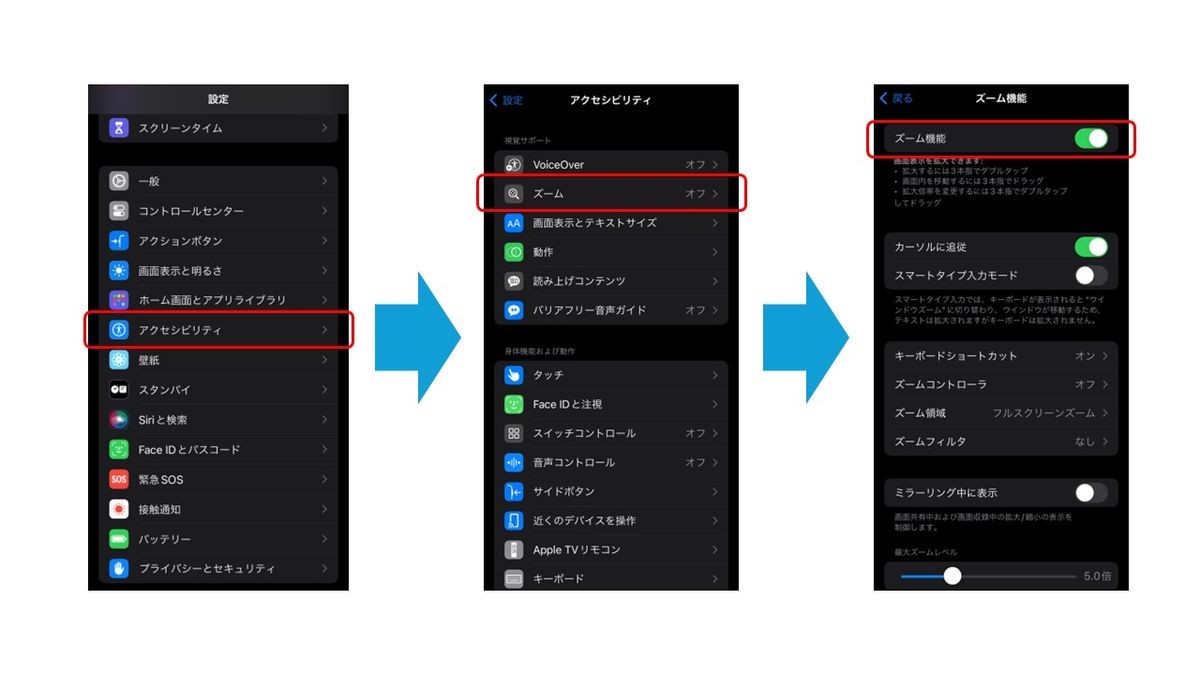
あとは、画面を3本指でダブルタップすると、ズーム機能のダイヤログが現れ、拡大率を調整すれば拡大表示される。拡大表示される位置を変えるには、3本指でドラッグすれば画面がスクロールしてくれる。元に戻すには、再度3本指でダブルタップすると、ダイアログが表示されて[縮小]を選択すればいい。
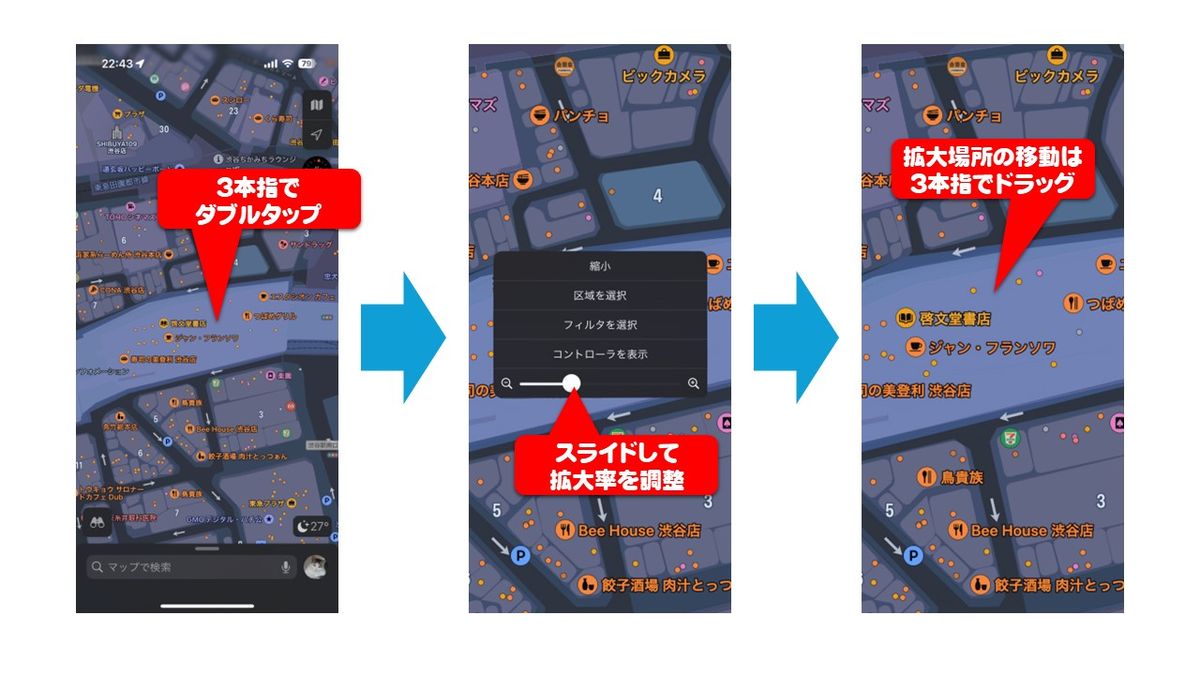
また、[コントローラを表示]を選択すると、常にコントローラが画面上に表示されるので、それを長押しすることで、ズーム機能が発動する。
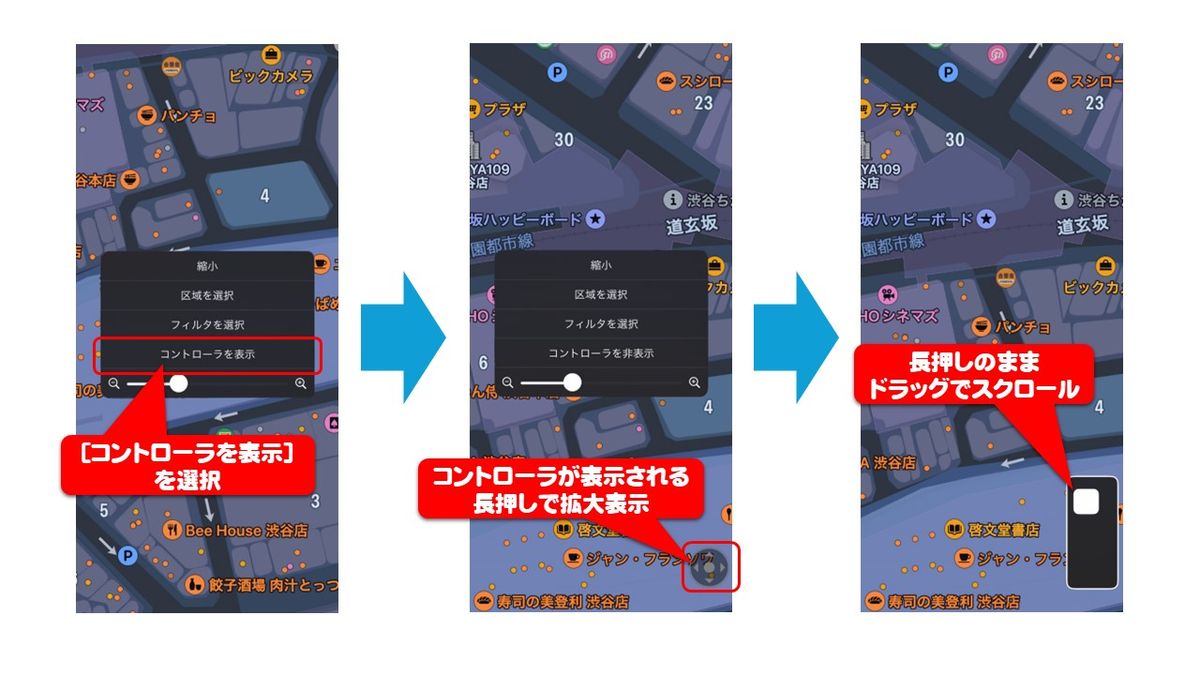
コントローラをジョイパッドのように操作すれば、画面の拡大する場所を変更でき、コントローラの位置はドラッグすることで自由に変えられる。3本指でズーム機能の呼び出す際に、タップで反応する場所だと、そちらが優先されるため、常にコントローラを表示させておいたほうが非常にラクだ。また、コントローラをダブルタップですぐに拡大表示にもなる。もとに戻すには、再度コントローラをダブルタップだ。
ちなみに、4本指でダブルタップすると、あらかじめ設定しておいた拡大率で拡大表示される。もう1度4本指でダブルタップすると、元のサイズに縮小する。この機能を使えば一時的に拡大/縮小ができるので、老眼鏡不要でiPhoneを操作ができるはずだ。
※この記事はiOS 17.6.1で確認しています。















































